情報番号:009718 【更新日:2010.02.09】
「Qosmio AV Center」電子番組表の表示をチャンネル別または全チャンネル一覧に切り替える方法<dynabook TVシリーズ>
| 対応機種 | |
|---|---|
| 対象OS | Windows Vista(R) |
| カテゴリ | テレビ、視聴する方法、録画する方法 |
回答・対処方法
はじめに
「Qosmio AV Center」では、電子番組表を利用して「番組ナビ」から番組データを見ることができます。
電子番組表は、放送電波の中に入って送られてきます。電波が受信できれば、番組表は自動更新されます。番組表で表示できるのは最大で7日後までですが、放送局やチャンネルによって異なる場合があります。
ここでは、取り込んだ電子番組表を「チャンネル別一覧」または「全チャンネル一覧」で表示する方法について説明します。
リモコンとマウスの2つの操作方法があり、画面表示が異なります。
操作手順
リモコンによる操作方法
- リモコンの[番組ナビ]ボタンを押します。
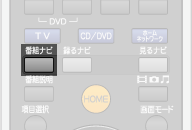 (図1)
(図1)
- 「番組ナビ 全チャンネル一覧」画面が表示されます。
※取り込んだ電子番組表は「全チャンネル一覧」で表示されます。
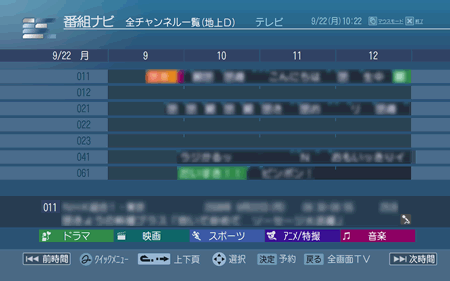 (図2)
(図2)
- 「チャンネル別一覧」に表示を切り替える場合は、リモコンの[クイックメニュー]ボタンを押します。
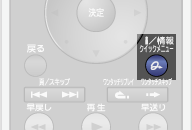 (図3)
(図3)
- 表示されるメニューから、リモコンの方向(上下)ボタンで[チャンネル別表示]を選択し、[決定]ボタンを押します。
 (図4)
(図4)
- 「番組ナビ」が「チャンネル別一覧」で表示されます。
※表示チャンネルを切り替える場合は、リモコンの [チャンネル]ボタンを押してください。
[チャンネル]ボタンを押してください。
※表示時刻切り替えは、リモコンの [スキップ]ボタンを押してください。
[スキップ]ボタンを押してください。
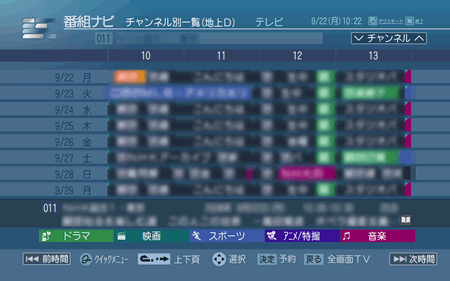 (図5)
(図5)
- 再度「全チャンネル一覧」に表示を切り替えたい場合は、リモコンの[クイックメニュー]を押して、表示されるメニューから、リモコンの方向ボタンで[全チャンネル表示]を選択し、[決定]ボタンを押します。
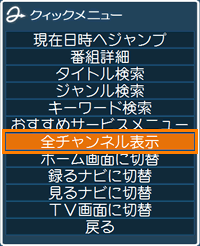 (図6)
(図6)
- 「番組ナビ」が「全チャンネル一覧」で表示されます。表示は日単位になります。
※表示されていないチャンネルを表示する場合は、リモコンの [ワンタッチスキップ]ボタン、
[ワンタッチスキップ]ボタン、 [ワンタッチリプレイ]ボタンを押します。
[ワンタッチリプレイ]ボタンを押します。
※表示時刻の切り替えは、リモコンの[スキップ]ボタン を押します。
を押します。
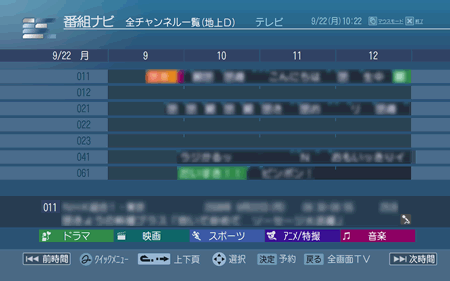 (図7)
(図7)
マウスによる操作方法
- [スタート]ボタン
 →[すべてのプログラム]→[Qosmio AV Center]→[Qosmio AV Center]の順にクリックします。
→[すべてのプログラム]→[Qosmio AV Center]→[Qosmio AV Center]の順にクリックします。 - 「Qosmio AV Center」が起動します。[番組ナビ]をクリックします。
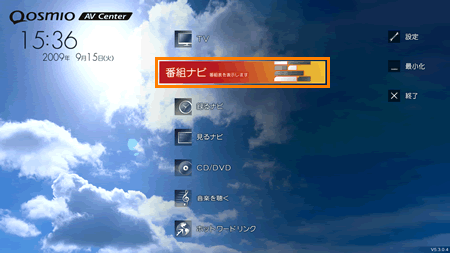 (図8)
(図8)
- 取り込んだ電子番組表は、「全チャンネル一覧」で表示されます。
「チャンネル別一覧」に表示を切り替えたい場合は、「番組ナビ」画面上でマウスの右ボタンをクリックし、表示されるメニューから[チャンネル別表示]をクリックします。
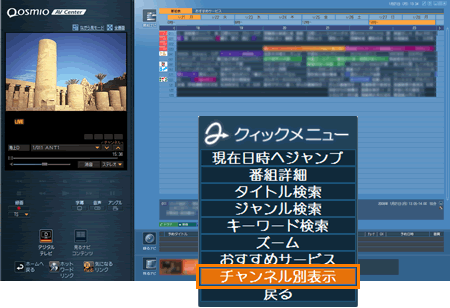 (図9)
(図9)
- 「番組ナビ」が「チャンネル別一覧」で表示されます。
※表示チャンネルを切り替える場合は、[チャンネル]ボタンをクリックします。
※表示時刻を切り替えたい場合は、[前時間]ボタン、[次時間]ボタンをクリックします。
 (図10)
(図10)
- 再度、「全チャンネル一覧」に表示を切り替えたい場合は、「番組ナビ」画面上でマウスの右ボタンをクリックし、表示されるメニューから[全チャンネル表示]をクリックします。
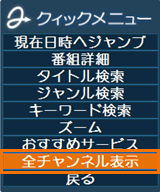 (図11)
(図11)
- 「番組ナビ」が「全チャンネル一覧」で表示されます。表示は日単位になります。
※表示する日付や時間帯はタブをクリックして切り替えます。
※表示時刻の切り替えは、 をクリックします。
をクリックします。
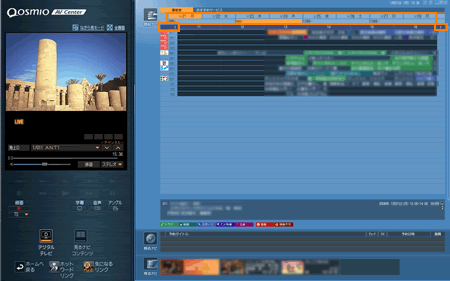 (図12)
(図12)
以上
